Netflix is er misschien een van Videostreamingdiensten De meest voorkomende op de planeet, maar dat betekent niet dat het altijd zo soepel zal werken als verwacht. Afhankelijk van de app, wisselende internetverbinding en apparaten van derden kan Netflix soms niet werken, zoals je zou kunnen ervaren: de officiële app crasht, opent niet goed, kan geen films en tv-programma's afspelen of laadt zelfs op een zwart scherm Alleen op tv of tablet.
Hier zijn enkele van de beste manieren om problemen op te lossen waarom Netflix niet goed werkt op je smartphone, tablet, Smart TV, Roku, Xbox One en PlayStation 4.
Waar als je eindelijk de kans krijgt om een beetje te ontspannen, het laatste waar je je zorgen over wilt maken is dat Netflix werkt niet. Het blijkt echter dat er veel redenen zijn waarom Netflix fout kan gaan.
Dit zou geen grote verrassing moeten zijn. Net als elke andere dienst kan Netflix fout gaan, ondanks het feit dat je ervoor betaalt.
Met dat in gedachten hebben we een lijst samengesteld met de meest voorkomende problemen. Wat nog belangrijker is, we bieden oplossingen om u te helpen Netflix weer aan te zetten.

Controleer eerst of Netflix is uitgeschakeld
Voordat we mogelijke redenen bespreken waarom de Netflix-app niet werkt, of deze nu niet wordt geladen of zomaar willekeurig crasht, moeten we een essentiële eerste stap bespreken die u moet nemen: controleren of Netflix momenteel problemen ondervindt met zijn servers. Als de Netflix-servers tijdelijk niet beschikbaar zijn, kunt u niets doen om het probleem op te lossen.
De eerste plaats die u kunt bezoeken om de servicestatus te controleren, is de Netflix-helpcentrum. Natuurlijk kunt u ook naar toe gaan
Andere websites die u kunnen helpen erachter te komen of anderen bij u in de buurt Netflix-problemen hebben, zijn onder meer Downdetector و IsItDownRightNow. Als alles in orde is en er niets mis is met Netflix, ligt het technische probleem waarschijnlijk bij u.
Nu dat duidelijk is, gaan we kijken wat u kunt doen om uw Netflix-problemen op te lossen.
1. Netflix crasht regelmatig
Het is ons allemaal wel eens overkomen. Een van je favoriete apps begint plotseling te crashen elke keer dat je hem probeert te gebruiken. Nadat de eerste paniek voorbij is, zijn er enkele stappen die u kunt nemen om het probleem te verhelpen.
Maar veel hangt af van het apparaat dat je gebruikt.
Smartphone-gebruikers moeten beginnen door de app te dwingen te stoppen. Als het nog steeds niet werkt, probeer dan de telefoon uit en weer aan te zetten. En als het nog steeds niet werkt, moet je de app verwijderen en opnieuw installeren vanuit de juiste app store. Dezelfde methode is van toepassing als u het speciale streamingapparaat gebruikt.
Als u een app op uw Smart TV gebruikt, kunt u de app mogelijk niet verwijderen. Probeer in plaats daarvan uit te loggen bij de app, de cache te wissen en vervolgens weer in te loggen. Of als je de Netflix-app op Windows of macOS gebruikt, probeer dan de antivirus-app uit te schakelen. Dit komt omdat veel beveiligingsgroepen de service verstoren.
2. Foutcode 12001 voor Netflix verschijnt op Android
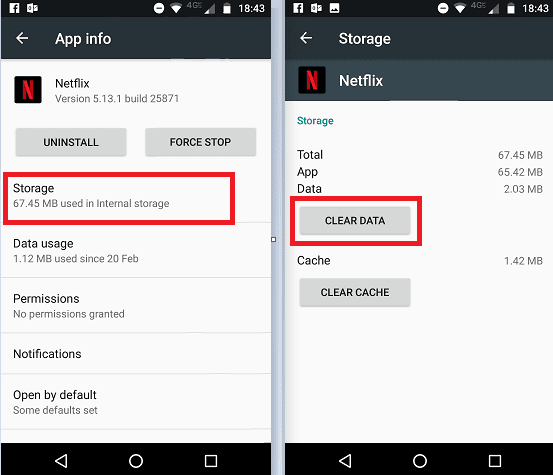
Veel Android-gebruikers klagen over het zien van foutcode 12001 wanneer ze de app op hun apparaat proberen te gebruiken. Dit probleem treft zowel smartphones als tablets. Nook-gebruikers hebben ook geklaagd over het probleem.
Foutcode 12001 wordt veroorzaakt door verouderde gegevens op uw apparaat. Je moet de gegevens vernieuwen om de Netflix-app weer te laten werken. Maar hoe update je de gegevens?
Open de Android Instellingen-app en ga naar Instellingen -> Apparaat -> Apps. Scroll dan naar beneden en druk op enter Netflix. Ga vanuit het Netflix-submenu naar Opslag -> Gegevens wissen De informatie op uw apparaat wordt bijgewerkt.
3. U kunt geen Netflix-inhoud downloaden
Eind 2016 is Netflix eindelijk begonnen met het aanbieden van een manier voor gebruikers om inhoud te downloaden om offline te bekijken. Dit betekent plotseling dat u uw favoriete tv-programma's en films kunt downloaden voordat u een lange vliegreis maakt of als u weet dat u naar een gebied reist met een slechte internetdekking.
Helaas werkt deze functie niet altijd zoals verwacht. Als u moeite heeft om inhoud te downloaden, zijn er enkele stappen die u kunt nemen.
Ten eerste, als je een gejailbreakte iPhone of een geroot Android-apparaat gebruikt, kun je nu stoppen. De functie zal niet werken.
Ten tweede, zorg ervoor dat je minimaal Android 4.4.2 of iOS 8 gebruikt, dat je de nieuwste versie van de Netflix-app hebt en dat je voldoende opslagruimte op je telefoon hebt.
Als al het andere faalt, probeer dan de app opnieuw te installeren.
4. Foutcode 1012 voor Netflix verschijnt op iOS
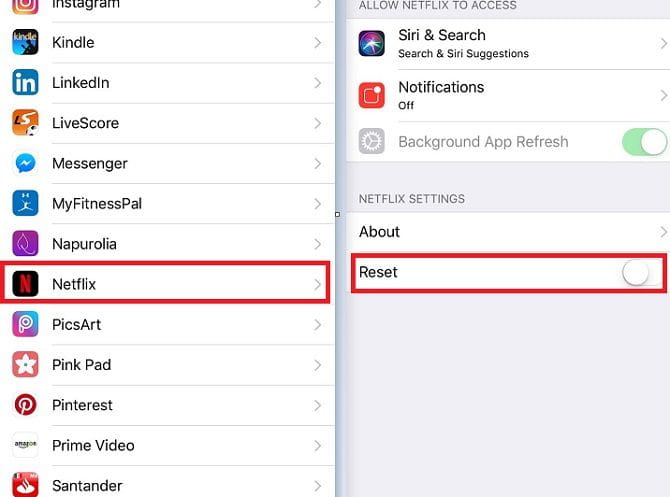
Fout 1012 is uitsluitend beperkt tot iOS-gebruikers. Dit duidt op een probleem met de netwerkverbinding - de app kan de Netflix-servers niet bereiken.
U kunt enkele eenvoudige stappen voor probleemoplossing uitvoeren om te proberen het probleem op te lossen. Probeer bijvoorbeeld de app opnieuw te starten, uw apparaat opnieuw op te starten en uw thuisnetwerk opnieuw op te starten.
Als geen van de stappen werkt, moet je de Netflix-app opnieuw instellen vanuit het iOS-instellingenmenu. Ga naar Instellingen -> Netflix En tik op de schakelaar naast Reset om deze AAN te zetten.
Sluit alle bestaande Netflix-sessies door twee keer op de startknop te drukken en omhoog te scrollen in de Netflix-app. Start Netflix vervolgens opnieuw. U moet uw inloggegevens opnieuw invoeren.
5. Zwart scherm op het bureaublad
Als u Netflix op Windows of macOS gebruikt, kunt u een zwart scherm tegenkomen wanneer u een video probeert af te spelen.
Dit probleem heeft drie hoofdoorzaken:
- Koekjes: probeer Cookies wissen van de browser. Exacte instructies verschillen van browser tot browser, maar je vindt de optie meestal in het menu Instellingen.
- Zilverlicht: Microsoft stopte enkele jaren geleden met het ondersteunen van Silverlight (hoewel plug-ins nog steeds beschikbaar zijn voor sommige browsers). Als je het nog steeds op je systeem gebruikt, kan het voorkomen dat de video wordt afgespeeld. U moet het verwijderen.
- antivirus: Sommige antivirussuites werken niet goed met Netflix. Probeer de beveiligings-app die u gebruikt tijdelijk uit te schakelen.
- Chauffeurs: Zorg ervoor dat het stuurprogramma van de grafische kaart op uw computer is bijgewerkt. Terwijl u dit doet, werkt u alle stuurprogramma's bij.
- Browser-add-ons: Een extensie die in uw browser is geïnstalleerd, verhindert mogelijk dat Netflix uw inhoud weergeeft. Probeer ze een voor een uit te schakelen en probeer vervolgens Netflix opnieuw te starten om ze uit te sluiten. Wanneer u dit ontdekt, verwijdert u de problematische browserextensie. Misschien wil je ook eens kijken hoe Chrome-extensies schakelen Netflix uit.
- Browserrechten: Je browser heeft mogelijk niet de juiste rechten om Netflix uit te voeren, dus probeer de app als beheerder uit te voeren.
Als je nog steeds een zwart scherm ziet, probeer dan een andere webbrowser of schakel alle extensies die je gebruikt uit.
6. Er zijn te veel gebruikers verbonden met de service
Netflix biedt gelaagde prijsplannen, en het aantal mensen dat tegelijkertijd Netflix kan kijken, hangt af van het abonnement dat je kiest. Het Senior-abonnement is beperkt tot vier personen, maar u kunt maximaal twee extra leden toevoegen die niet bij u wonen.
Als u een bericht ziet met de tekst: 'Uw Netflix-account is in gebruik op een ander apparaat. Stop met spelen op andere apparaten om door te gaan” of “Te veel mensen gebruiken uw account nu”, dan is dit uw probleem.
Je kunt beginnen met spelen voor anderen met je Netflix-account door alle bestaande sessies te beëindigen door naar te gaan Account -> Instellingen -> Afmelden bij alle apparaten. De verwerking hiervan kan maximaal tien minuten duren.
Voor een minder drastische oplossing kun je zien wie je Netflix-account gebruikt door naar te gaan Account -> Instellingen -> Recente streamingactiviteit op het apparaat Om een lijst met huidige sessies te zien. Met de lijst kunt u gebruikers identificeren die online zijn. Mogelijk kunt u iemand overtuigen om uit te loggen.
7. Je kunt niet inloggen bij Netflix
De voor de hand liggende oplossing hier is om uw wachtwoord opnieuw in te stellen. En in de toekomst, zorg ervoor dat u app voor wachtwoordbeheer Zoals LastPass, dat u zou moeten helpen onjuiste wachtwoordinvoer te omzeilen.
Voordat u echter op de reset-knop drukt, is het ook de moeite waard om de inkomende e-mails te controleren. Er is misschien iets sinisters in de maak.
Inloggegevens van Netflix voor nietsvermoedende gebruikers worden ingeruild voor onbeduidende bedragen in dark web. Het wordt vaak gekocht door mensen die vanuit hun land geen Netflix-account kunnen maken.
Als Netflix verdacht inloggedrag ziet, zal het je account blokkeren en je een e-mail sturen met het advies om een nieuw wachtwoord aan te maken. Onthoud dat als u het slachtoffer bent van een hack, u uw wachtwoord moet wijzigen voor elke andere app of service waarvoor u dezelfde inloggegevens hebt gebruikt.
8. Netflix laadt niet
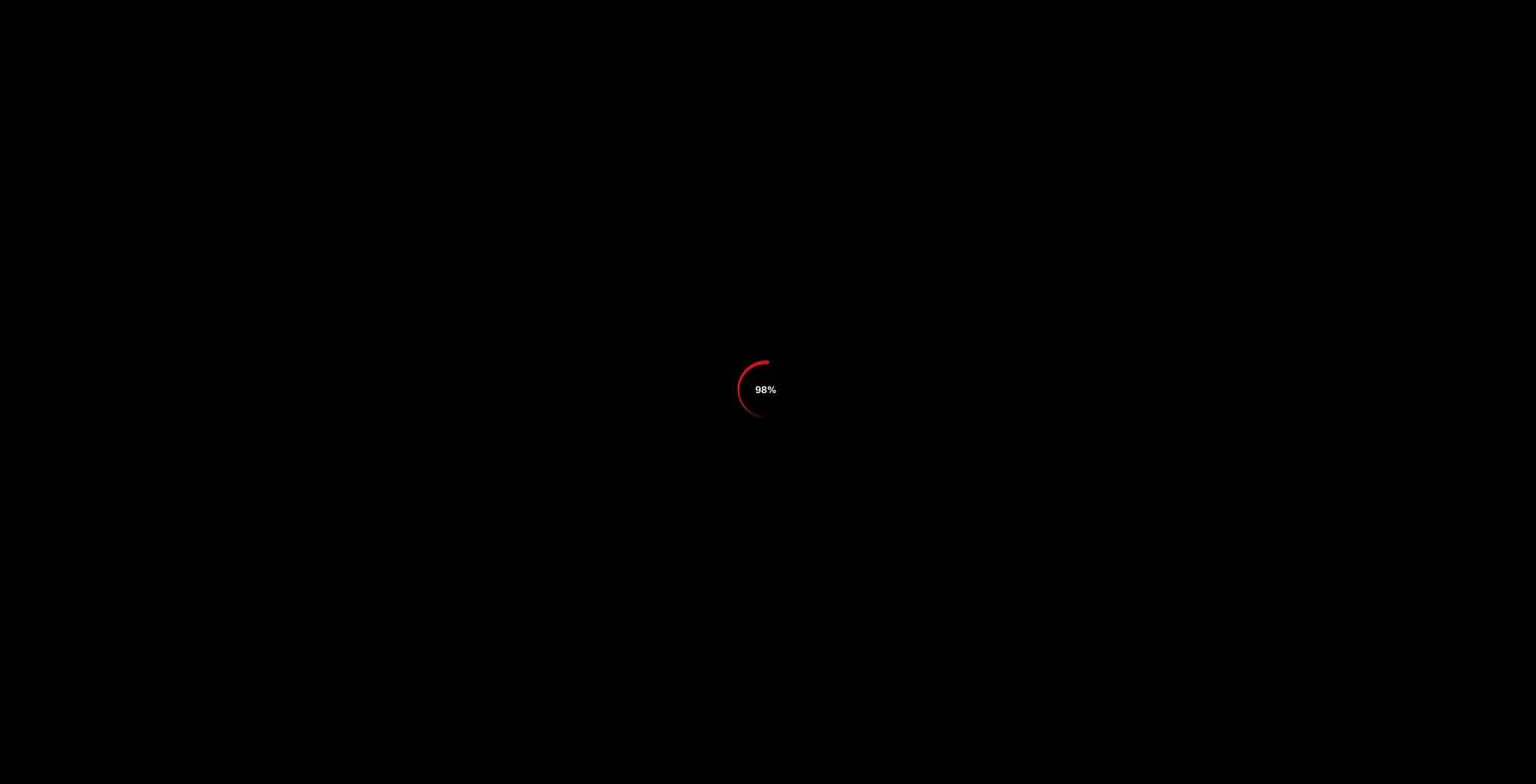
Wat kun je doen als Netflix niet laadt? Dit probleem kan verschillende oorzaken hebben, waaronder het wegvallen van de internetverbinding. Gelukkig zijn de tips voor het oplossen van problemen hetzelfde, ongeacht de oorzaak. Als je merkt dat een draaiende rode cirkel op een bepaald percentage blijft hangen, zijn dit de tips die je kunt proberen:
- Sluit de Netflix-app en start deze opnieuw.
- Start uw apparaat opnieuw op.
- Meld u af bij uw Netflix-account en log opnieuw in.
- Start uw router opnieuw op.
- Update de Netflix-app.
- Meld u af bij Netflix op al uw apparaten.
- Verwijder de Netflix-app en installeer deze opnieuw.
- Gebruik een VPN om ISP-throttling te omzeilen.
Door deze oplossingen uit te voeren, worden vaak eventuele Netflix-problemen opgelost. Verifiëren De meest irritante problemen van Netflix: zo los je ze op
9. Netflix werkt niet op je smart-tv
Als de Netflix-app crasht op je Roku of andere smart-tv, ben je niet de enige. De Netflix-app die in sommige smart-tv’s is ingebouwd, staat erom bekend minder betrouwbaar te zijn dan de desktop-, mobiele en streaming-versies. Meestal is dit te wijten aan defecten in de interne hardware van de tv en niet aan een probleem met Netflix zelf.
Smart TV's van Samsung vormen een specifiek probleem; Het draait op Linux gebaseerd Tizen OS in plaats van Roku OS of Android TV.
Als Netflix niet werkt op uw Roku- of Samsung-smart-tv, kunt u een paar dingen proberen:
- Koppel de tv los van de muur, wacht 30 seconden en sluit hem vervolgens weer aan.
- Als je een Samsung-tv gebruikt, probeer dan Samsung Instant On uit te schakelen, omdat sommige gebruikers hebben ontdekt dat deze functie de geïnstalleerde apps, waaronder Netflix, verstoort.
Als al het andere niet lukt, probeer dan een fabrieksreset uit het instellingenmenu van je tv. Helaas betekent dit dat u alle instellingen en gegevens kwijtraakt. Gebruik dit dus alleen als laatste redmiddel.
10. De beruchte ‘onverwachte bug’ van Netflix.
Een van de meest voorkomende Netflix-fouten is 'Onverwachte fout'. Het is alsof Netflix het probleem negeert en het aan jou overlaat. Het bericht suggereert dat u de pagina opnieuw laadt en het opnieuw probeert.
Als je deze fout op je tv ziet, raden we je aan de app uit te schakelen en Netflix opnieuw te starten. Als dit op uw telefoon gebeurt, sluit u de app geforceerd af en start u deze opnieuw op. Als dit in uw browser gebeurt, drukt u op de knop Vernieuwen. Als dat niet lukt, wis dan uw cookies, cache en geschiedenis in Chrome of welke browser u ook gebruikt. Verifiëren Is het Netflix Premium-abonnement de kosten waard?
11. Netflix-foutcode NW-2-5 op uw streamingapparaat of smart-tv
Als je een smart-tv gebruikt om Netflix te kijken of te streamen via Xbox, PlayStation of Roku, heb je misschien de vervelende foutcode gezien waardoor Netflix niet kan worden geladen. Gelukkig is het oplossen van Netflix-foutcode NW-2-5 relatief eenvoudig. De eerste optie is om het apparaat opnieuw op te starten, wat de algemene eerste stap is om eventuele technische problemen op te lossen.
Werkt je Netflix-account weer?
Op basis van ons onderzoek zijn dit de meest voorkomende problemen die mensen hebben met Netflix. We hopen dat als je naar dit artikel komt om te proberen een oplossing te vinden, dan Netflix werkt nu nogmaals. En je mag terugkomen om te kijken Geweldige films en shows en net zo uniek als Netflix' Black Mirror: Bandersnatch.







